- Como é que comprime um vídeo para enviar por e-mail?
- Como reduz o tamanho de um vídeo?
- ...
Geralmente, um vídeo gravado surge sempre com um tamanho grande devido a vários motivos, e isto resultará num espaço de memória muito ocupado e na incapacidade de carregar o vídeo. Assim sendo, encontrar uma forma ideal de reduzir o tamanho de um ficheiro de vídeo tornou-se numa parte essencial da edição de vídeos, especialmente quando deseja que o vídeo fique fantástico e pretende desfrutar da melhor experiência enquanto o carrega ou partilha.
De facto:
Muitas pessoas gostam de encontrar e utilizar um software profissional de compressão de vídeos para comprimir o tamanho do vídeo, mas não é necessário ter um compressor de vídeos para atingir esse objetivo se tudo o que pretende é reduzir o tamanho do vídeo. Pode comprimir um vídeo com o programa que tem no seu computador ou Mac. Como? Isso é o que lhe gostaria de dizer neste artigo – a forma mais simples de diminuir o tamanho de um vídeo.
Soluções Comuns para Reduzir o Tamanho de um Ficheiro de Vídeo em PC ou Mac
Para começar, analisemos rapidamente as soluções mais comuns para reduzir o tamanho de um ficheiro de vídeo:
- Cortar
Na maioria das situações, um vídeo que é gravado por si contém sempre inúmeras partes desnecessárias, portanto, pode encurtar diretamente o vídeo cortando todos os clipes indesejados do vídeo e, de seguida, guardando-o. Este método reduziria o tamanho do ficheiro sem danificar quaisquer outros efeitos.
Não perca: [3 Formas] Como Dividir o Vídeo em Frames, Partes, etc.
- Alterar o formato do vídeo
Os diferentes formatos de vídeo apresentam sempre uma resolução, taxa de frames e taxa de bits diferente, e isto repercutir-se-á no tamanho do vídeo. Portanto, se não tem qualquer requisito específico para o formato final do vídeo, pode tentar alterá-lo para reduzir o tamanho do ficheiro de vídeo.
Além disso, se vai partilhar este vídeo em dispositivos portáteis, pode selecionar um formato que seja mais adequado para esse dispositivo. Porque este tipo de formato pode reduzir imenso o tamanho do vídeo sem danificar a experiência enquanto o visualiza.
- Baixar os parâmetros, incluindo a resolução, taxa de frames e taxa de bits
A qualidade de um vídeo é constituída sempre por 3 partes: resolução, taxa de frames e taxa de bits. E para obter a melhor experiência de visualização, algumas pessoas gostam de gravar vídeos na melhor qualidade possível, resultando num tamanho do ficheiro de vídeo maior do que se optasse por utilizar outra qualidade inferior.
Portanto, se quer ter um tamanho de ficheiro de vídeo mais pequeno, pode simplesmente reduzir os parâmetros do vídeo, tais como a resolução, taxa de frames e taxa de bits, etc. para atingir esse objetivo. Mas para assegurar a qualidade do vídeo, gostaria de recomendar que alterasse as definições uma a uma e verificasse se o vídeo fica, ou não, danificado. Realizando alterações frequentes pode encontrar a melhor taxa de bits, resolução, ou a melhor taxa de frames para o seu vídeo.
Resumindo
Agora, sabe como reduzir o tamanho de um ficheiro de vídeo em 3 aspetos diferentes, de seguida o problema é – como cortar um vídeo, alterar o formato do vídeo ou reduzir os parâmetros do vídeo? Obviamente, não o pode fazer sem ajuda, e aqui gostaria de recomendar uma ferramenta que dá pelo nome de Filmora Video Editor. Com ela, não só pode cortar, dividir ou recortar um vídeo, alterar o formato do vídeo, ou os parâmetros que desejar, mas também pode editar o vídeo e fazer com que ele fique espetacular.
Filmora Video Editor
- Divida, corte, recorte ou apare um vídeo grande em múltiplos ficheiros de vídeo com apenas alguns simples cliques.
- Altere livremente o formato final e as definições do vídeo para ajudá-lo a reduzir o tamanho do ficheiro de vídeo sem perder qualquer qualidade.
- Centenas de ferramentas de edição de vídeo permitem-lhe editar um vídeo conforme desejar.
- Ajuda os utilizadores a partilhar os vídeos editados diretamente no YouTube, Vimeo, poupando imenso tempo no carregamento.
- ...
Filmora Video Editor – Diminua o Tamanho de um Ficheiro de Vídeo com Poucos Cliques
Em primeiro lugar, por favor, assegure-se que o Filmora Video Editor está descarregado e instalado no seu computador Windows ou Mac. De seguida, pode lança-lo diretamente, e selecionar o "Modo Funcionalidade Completa" na janela principal.

1. Clique em "Importar Ficheiros Multimédia Aqui" para carregar o vídeo que deseja comprimir para a biblioteca multimédia.

2. Arraste e solte o vídeo da biblioteca multimédia para a linha de tempo. Aqui, pode recortar o vídeo ou cortar qualquer uma das partes indesejadas e removê-las conforme desejar. Para fazer isso, pode arrastar diretamente o slide até ao início, e clicar com o botão do lado direito do rato nele e selecionar "Dividir" para cortar o vídeo em duas partes. De seguida, arraste o slide para o final da parte que deseja, e clique no botão do lado direito do rato e selecionar novamente "Dividir". De seguida, clique no clipe de vídeo e prima no ícone do travessão para apagar o clipe.

3. Quando tiver removido todas as partes indesejadas, pode clicar no botão "Exportar" para personalizar os formatos finais e as definições conforme definido abaixo:
- Altere os formatos do vídeo ou formatos compatíveis com o dispositivo segundo as suas necessidades, para verificar se o tamanho do vídeo é reduzido.

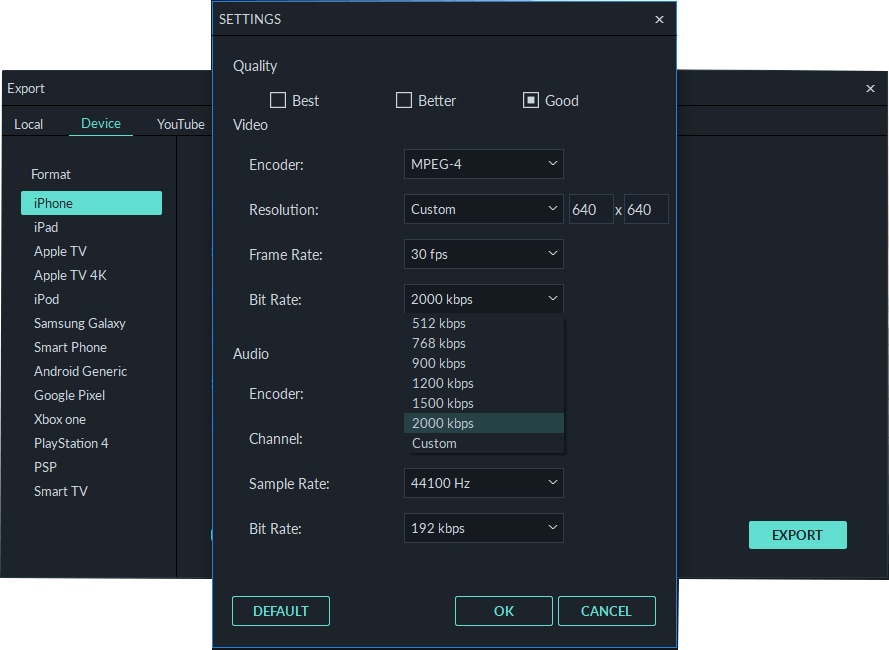
Nota:
- Ao ajustar a resolução do vídeo pode fazer com que este não reproduza em condições em algumas plataformas, portanto, assegure-se que a resolução é aceitável antes de alterá-la.
- O fator mais importante de um vídeo é a taxa de bits que determina quanta informação é transmitida por segundo e é medida em Mbps. Assim sendo, ao alterar a taxa de bits do vídeo pode reduzir imenso o tamanho do vídeo, mas isso pode afetar a nitidez do vídeo. Por conseguinte, verifique a qualidade do vídeo antes de guardar permanentemente as alterações.
Contatta il nostro team di supporto per ottenere una soluzione rapida >







